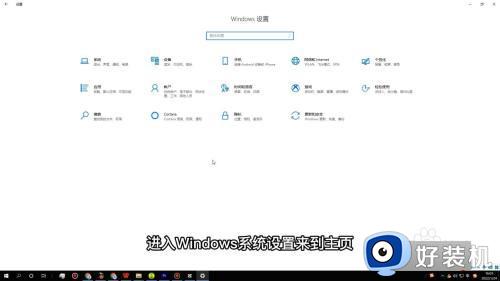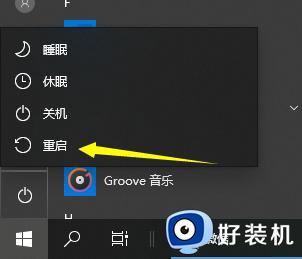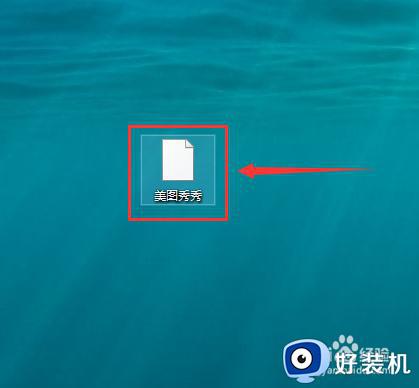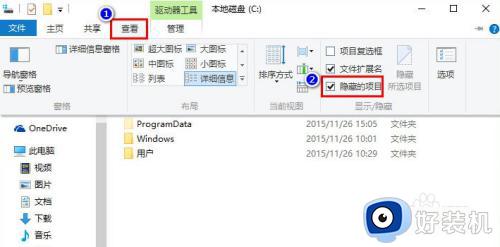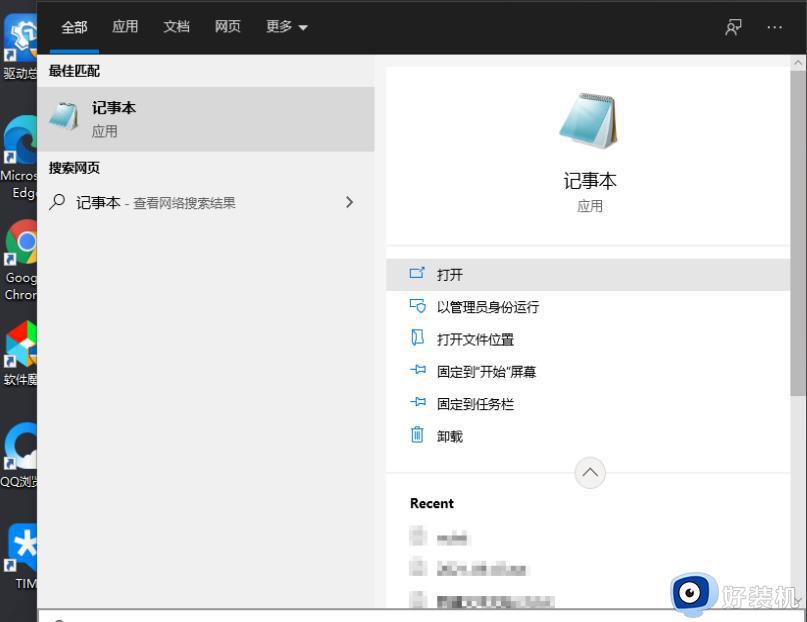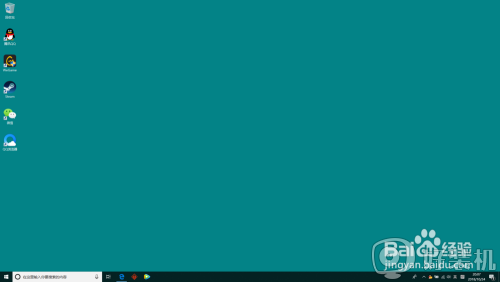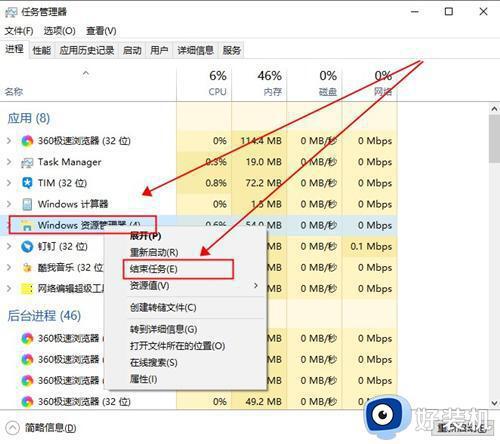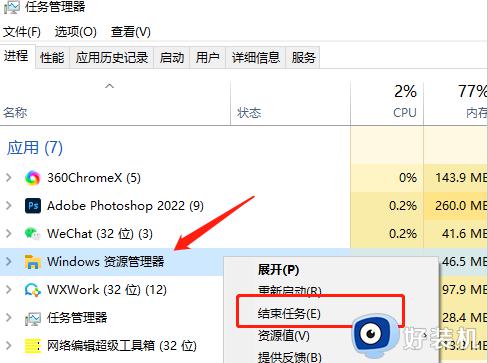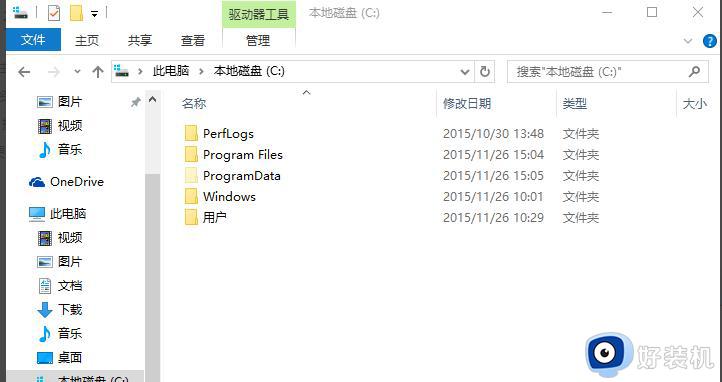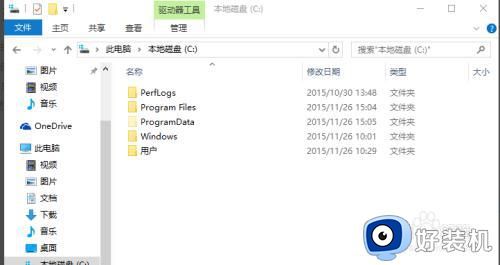win10没有桌面图标的解决方法 win10桌面空白怎么办
时间:2023-06-09 09:38:14作者:zheng
一般来说,我们的win10电脑桌面上都会有几个应用图标,方便我们打开应用程序,但是有些用户在开机win10电脑之后却发现自己的电脑桌面是一片空白的,一个应用图标都没有,要打开应用非常的麻烦,这该怎么解决呢?今天小编就教大家win10没有桌面图标的解决方法,如果你刚好遇到这个问题,跟着小编一起来操作吧。
推荐下载:win10 iso镜像下载
方法如下:
1、先打开电脑,然后我们可以看到桌面消失了;

2、然后我们右击桌面任意处;

3、然后点击查看;
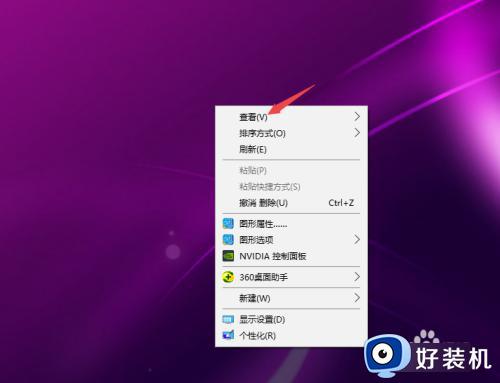
4、之后点击显示桌面图标;
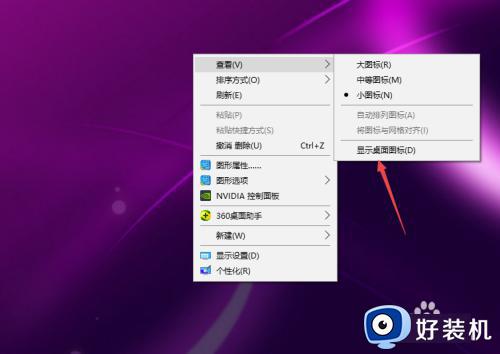
5、点击过后会在显示桌面图标前面出现一个勾选;
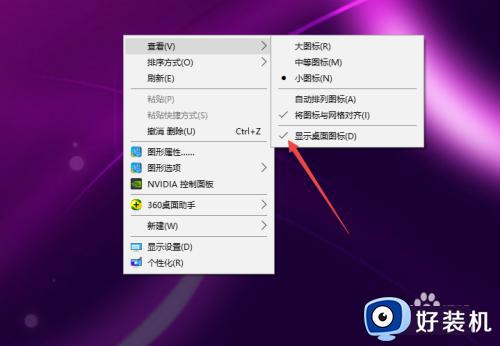
6、结果如图所示,这样我们便恢复了桌面。

以上就是关于win10没有桌面图标的解决方法的全部内容,还有不懂得用户就可以根据小编的方法来操作吧,希望能够帮助到大家。